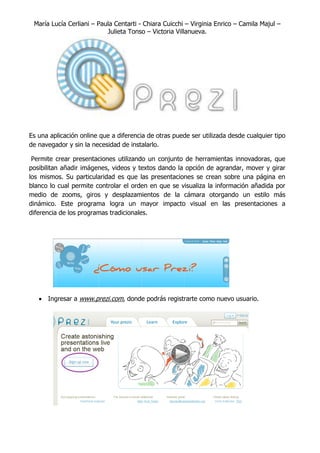
Prezi PDF
- 1. María Lucía Cerliani – Paula Centarti - Chiara Cuicchi – Virginia Enrico – Camila Majul – Julieta Tonso – Victoria Villanueva. Es una aplicación online que a diferencia de otras puede ser utilizada desde cualquier tipo de navegador y sin la necesidad de instalarlo. Permite crear presentaciones utilizando un conjunto de herramientas innovadoras, que posibilitan añadir imágenes, videos y textos dando la opción de agrandar, mover y girar los mismos. Su particularidad es que las presentaciones se crean sobre una página en blanco lo cual permite controlar el orden en que se visualiza la información añadida por medio de zooms, giros y desplazamientos de la cámara otorgando un estilo más dinámico. Este programa logra un mayor impacto visual en las presentaciones a diferencia de los programas tradicionales. Ingresar a www.prezi.com, donde podrás registrarte como nuevo usuario.
- 2. Allí tendrás la posibilidad de usar la aplicación de tres formas diferentes: una gratuita y publica y dos privadas en las cuales deberás pagar para tener la posibilidad de utilizar más herramientas y tener una mayor capacidad de almacenamiento que varía entre Enjoy y Pro. A su vez, está la posibilidad de descargar Prezi Desktop, que permite crear presentaciones sin el uso de Internet. Es más sencillo y rápido ya que no depende de la velocidad de conexión para poder trabajar. A su vez, se pueden descargar archivos Prezi de su cuenta en línea y abrirlos con Prezi Desktop. Lo que difiere entre las tres versiones disponibles es que Prezi Desktop sólo puede ser utilizado permanentemente en la versión Pro; en las dos restantes sólo es durante 30 días. El programa que requiere es el Adobe AIR. Una vez seleccionada la opción deseada completar la planilla con los datos correspondientes.
- 3. Luego ir a la solapa Your prezis new prezi Donde aparecerá una ventana para colocarle un titulo y una descripción si se desea. Posteriormente hacer clic sobre “New Prezi”. Luego, aparecerá la hoja en blanco donde podrás comenzar a crear.
- 4. En Prezi encontrarás seis tipos de menúes que podrás utilizar. Menú Write: haciendo doble clic sobre la pantalla podrás insertar: - textos: en los cuales podrás cambiar el formato. (Tipo de letra, orientación y viñetas). - videos de la web: los podrás colgar ingresando el link en el recuadro. Menú Insert: encontraras dos opciones: - Load file: permite cargar imágenes y videos previamente almacenados en tu equipo. - Shapes: permite colocar flechas y líneas. Menú Frame: permite insertar círculos, cuadros y bordes predeterminados de distintos tamaños.
- 5. Menú Colors & Fonts: se utiliza para colocar temáticas y fondos a las presentaciones donde cada una presenta un tipo de diseño diferente. Menú Path: hay tres opciones: - Add: permite enlazar la información añadida haciendo clic sobre la misma para, una vez finalizada la presentación, poder reproducirla según el orden indicado. - Capture View: da la posibilidad de enmarcar toda la presentación. - Delete All: elimina los path colocados. Menú Show: muestra una vista previa de la presentación. - Si se quiere modificar las dimensiones de cada una de las cosas insertadas, se puede realizar a través del menú Zebra que haciendo clic sobre el objeto, permite modificar su posición (en el centro de la cebra), el tamaño y la escala (anillo interior de la cebra), y girar objetos de cualquier tipo (anillo exterior de la cebra).
- 6. A su vez, dentro del anillo exterior se encuentra otro menú que se accede haciendo clic en el botón (+) que aparece a la izquierda. Teniendo el objeto seleccionado, presenta diferentes acciones como: 1) Eliminar: eliminar la selección 2) Duplicar: crea una copia de la selección. 3) Seleccione Más: permite agrupar los elementos seleccionados. 4) Traer adelante: trae el elemento hacia el frente. El objeto seleccionado intercambia lugares con otro elemento superpuesto. 5) Enviar atrás: envía el elemento hacia el fondo. El objeto seleccionado intercambia lugares con otro elemento superpuesto. 6) Cómo mover : muestra un cuadro animado sobre cómo utilizar el menú Zebra. Otra forma de utilizar los menúes es a través de comandos desde el teclado como por ejemplo: - Menú Insert: presionando la tecla I. - Menú Frame: presionando la tecla F. - Menú Show y Write: presionando la barra espaciadora. - Menú Path: presionando la tecla P. Lo mismo ocurre con el submenú de Zebra. Una vez finalizada la presentación, si es pública, se puede guardar en la web donde cualquiera podrá tener acceso a la misma o se pueden subir o compartir en diferentes páginas. (Blogs, facebook, twitter, etc).